Hello,大家好,今天跟大家分享在excel中如何实现分类别打印,就是我们将一个类别的数据打印在一张纸中,将另一个类别的数据打印在另一张纸中,这个的操作也非常简单,下面就让我们我们来一起操作下

一、排序
如下图,我们想要根据班级分类别打印,就是将1班的数据打印在一张纸中,将2班的数据打印在另一张纸中,以此类推,首先我们选择班级这一列的所有数据,然后在开始中找到排序,选择升序,将相同班级的数据都整理在一起,然后我们选择所有数据,点击数据功能组找到分类汇总
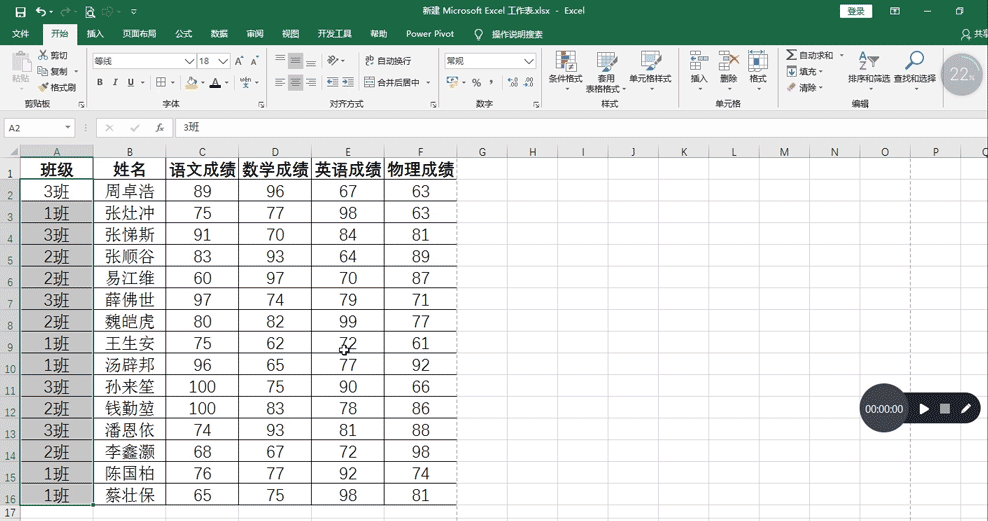
二、设置分类汇总
我们在分类汇总的选项中将分类字段设置为班级,汇总方式保持默认即可,将选定的汇总项设置为班级,然后勾选每组数据分页,点击确定即可
三、删除汇总结果
紧接着我们点击第一列数据,然快捷键Ctrl+g调出定位,然后点击定位选择定位条件,然后选择常量,点击确定,紧接着我们点击鼠标右键选择删除,然后选择整行点击确定即可
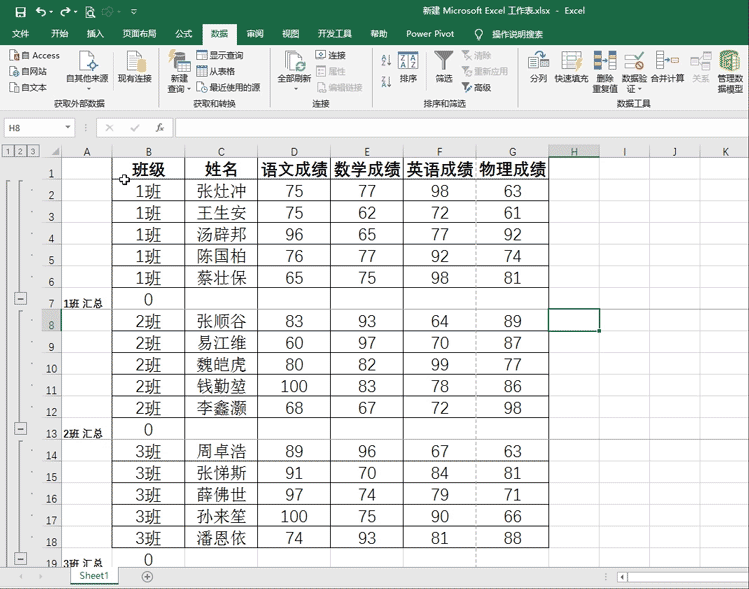
四、设置打印标题行
紧接着我们点击页面布局,找到打印标题,然后将顶端标题行设置为我们的第一行数据点击确定,这样的话就完成了,我们可以点击视图功能组然后点击分页预览,可以看到excel会根据班级进行分页打印
怎么样?你学会了吗?
限时特惠:本站每日持续更新5-20节内部创业项目课程,一年会员
只需199元,全站资源免费下载点击查看详情
站长微信:
jjs406
声明:本站所有文章,如无特殊说明或标注,均为本站原创发布。任何个人或组织,在未征得本站同意时,禁止复制、盗用、采集、发布本站内容到任何网站、书籍等各类媒体平台。如若本站内容侵犯了原著者的合法权益,可联系我们进行处理。





